Rumah >alat pembangunan >VSCode >vscode怎么下载插件
vscode怎么下载插件
- 藏色散人asal
- 2019-12-16 11:25:555982semak imbas
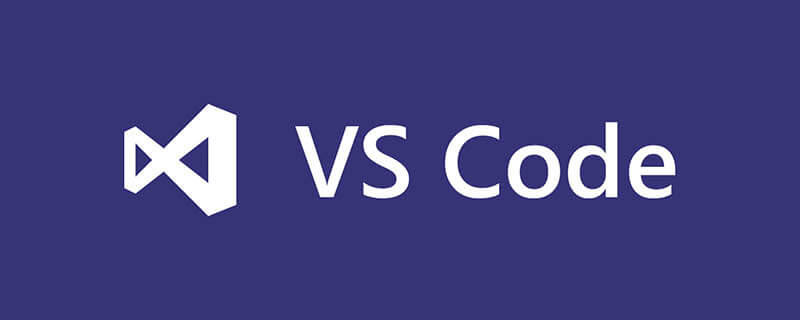
vscode怎么下载插件?
在vscode中,点击左边那排按钮最下面的一个
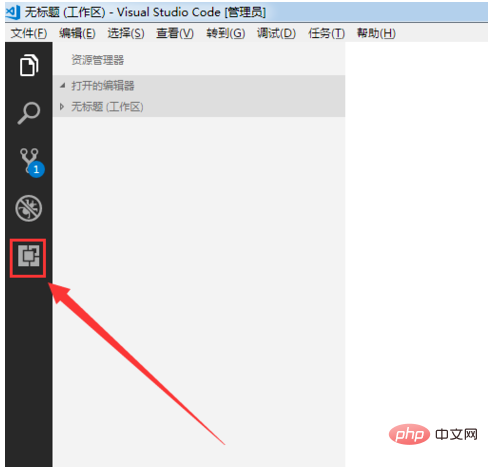
这里有个搜索框,可以在里面搜索插件
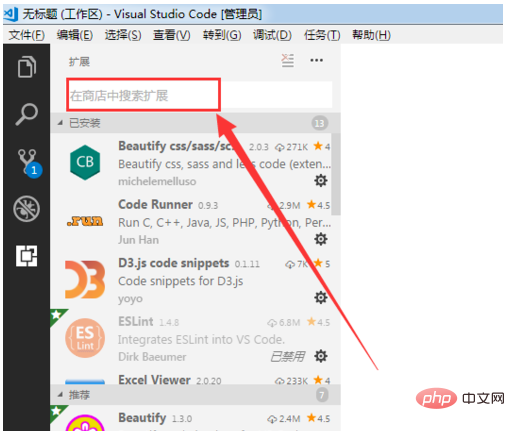
例如我们搜索"Visual Studio Code Settings Sync",这是一款能够同步自己vscode设置的插件。
输入搜索词后,左边会展示你的搜索结果,点击其中一个,在右边的界面上点击安装按钮。
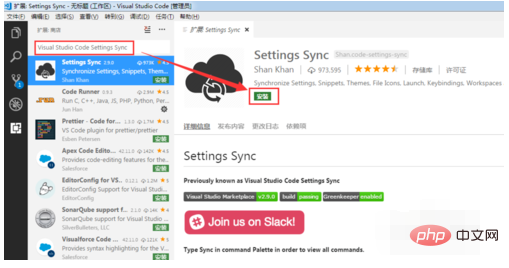
等待数秒安装完毕
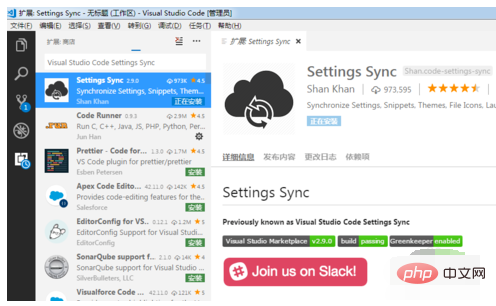
安装完毕后需要点击重新加载才能使它生效
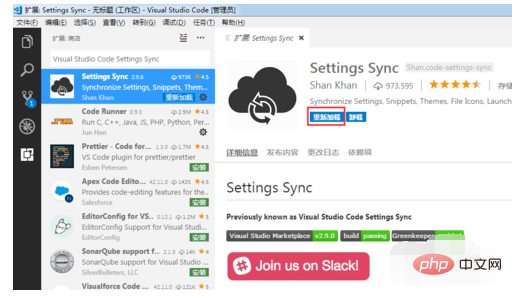
重启vscode后,右下角的提示就是刚才的插件带来的
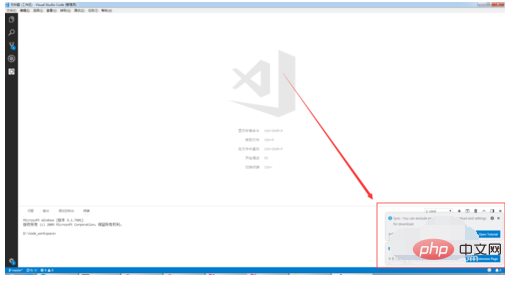
相关推荐:vscode教程
Atas ialah kandungan terperinci vscode怎么下载插件. Untuk maklumat lanjut, sila ikut artikel berkaitan lain di laman web China PHP!
Kenyataan:
Kandungan artikel ini disumbangkan secara sukarela oleh netizen, dan hak cipta adalah milik pengarang asal. Laman web ini tidak memikul tanggungjawab undang-undang yang sepadan. Jika anda menemui sebarang kandungan yang disyaki plagiarisme atau pelanggaran, sila hubungi admin@php.cn
Artikel sebelumnya:vscode怎么编写和调试.net项目Artikel seterusnya:vscode怎么写html

